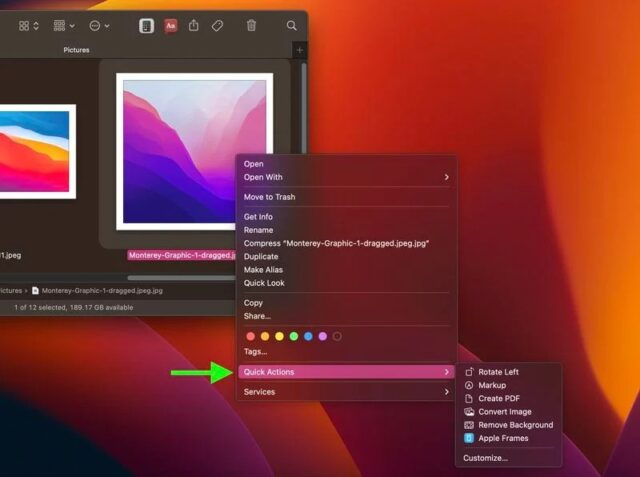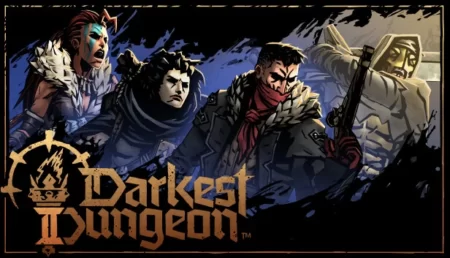در macOS Mojave و نسخه های جدیدتر، Finder شامل اقدامات سریعی است که انجام ویرایش های سریع فایل ها را بدون نیاز به باز کردن برنامه های مرتبط با آن ها آسانتر می کند. در این مطلب نحوه حذف پس زمینه از تصویر در مک را می بینید.
مجموعه پیش فرضی که اپل با هر نصب macOS شامل می شود، یک Quick Action بسیار کاربردی با قابلیت های مختلف دارد که به شما امکان می دهد پس زمینه یک تصویر یا عکس انتخاب شده را حذف کنید.
این ویژگی سوژه را از تصویر خارج می کند و آن را به یک فایل PNG تبدیل می کند که باعث شفافیت پس زمینه می شود. عملکرد سریع روی تصاویری که سوژه واضحی در پیش زمینه دارند، مانند یک شخص یا شی، که در پس زمینه نسبتا یکنواخت تنظیم شده اند، بهترین کار را انجام می دهد. اینجا نحوه حذف پس زمینه از تصویر در مک را یاد می گیرید
نحوه حذف پس زمینه از تصویر در مک
برای استفاده از ویژگی Remove Background در مک، کافی است روی یک فایل تصویری در Finder کلیک راست کنید، نشانگر را روی زیر منوی Quick Actions نگه دارید، سپس روی Remove Background کلیک کنید.
سپس باید منتظر بمانید تا تصویر پردازش شود (اگر تصویر بسیار پیچیده باشد، ممکن است یک نوار پیشرفت ظاهر شود و پردازش آن کمی طول بکشد)، و به زودی خواهید دید که یک نسخه شفاف PNG از فایل در همان مکان تصویر اصلی با عنوان [original filename] Background Removed.png. ظاهر می شود.
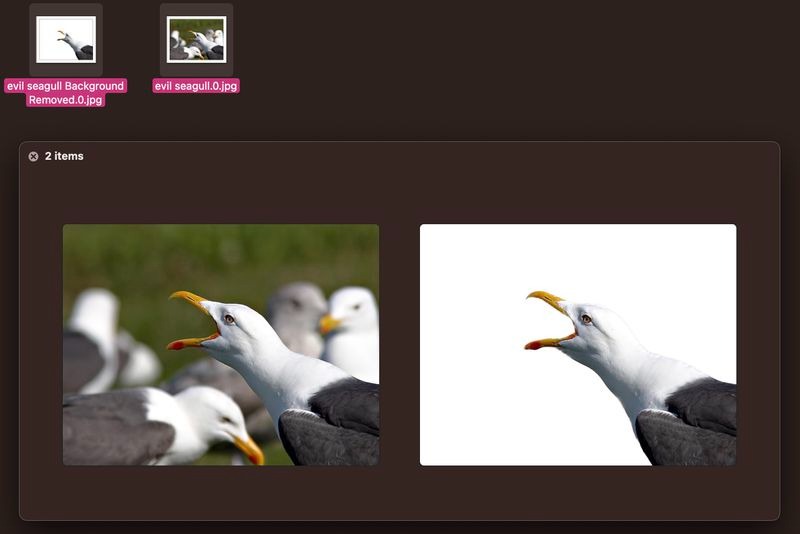
به غیر از اقدامات سریع پیش فرض که اپل در macOS گنجانده است، اپل توسعه دهندگان شخص ثالث را تشویق می کند تا پشتیبانی از Quick Actions را در برنامه هایشان اضافه کنند. همچنین می توانید با استفاده از برنامه Automator موارد سفارشی خود را ایجاد کنید. روش کار با Automator را می توانید در ۶ راه سازماندهی با برنامه Shortcuts در مک ببینید.
نحوه حذف پس زمینه از تصویر در مک به این ترتیب است. آیفون دارید و می خواهید عکس را ادیت کنید؟ ۵ روش برای محو کردن عکس در آیفون را ببینید.